XTOOL D1 Pro Example Project Files a tutoriály

Informace o produktu
- Specifikace
- Název produktu: xTool D1 Pro
- Materiálové balení: V ceně
- Počítačový software: xTool Creative Space (XCS)
- Napájecí adaptér a kabel: V ceně
- USB kabel: V ceně
- Listová deska A5: Zahrnuto v balení materiálu
Návod k použití produktu
- FAQ
- Q: Co potřebuji, abych mohl začít s xTool D1 Pro?
- A: Abyste mohli začít s xTool D1 Pro, budete potřebovat sestavený xTool D1 Pro, počítač s nainstalovaným xTool Creative Space (XCS), napájecí adaptér a kabel, USB kabel, desku z basového dřeva A5, kterou najdete v balení materiálu. , a example projekt file 1. Držák telefonu-1.xcs.
- Q: Jak ochráním svůj stůl nebo podlahu při používání xTool D1 Pro?
- A: Abyste ochránili svůj stůl nebo podlahu, můžete hliníkový plech dodávaný s xTool D1 Pro umístit do pracovní oblasti na vašem stole nebo podlaze.
- Q: Jak nastavím výšku laserového modulu?
- A: Chcete-li upravit výšku laserového modulu, postupujte takto:
- Posuňte lištu nastavení ohniskové vzdálenosti dolů.
- Povolte křídlový šroub na druhé straně a posuňte laserový modul nahoru nebo dolů tak, aby se spodní část lišty pro nastavení ohniskové vzdálenosti dotýkala povrchu desky.
- Vraťte lištu nastavení ohniskové vzdálenosti zpět.
- Q: Jak nastavím počáteční bod zpracování?
- A: Ve výchozím nastavení jsou vyzařovány paprsky červeného kříže, abyste zjistili, kde začíná zpracování. Zpracování začíná v bodě umístěném ve středu světelných paprsků červeného kříže.
- Q: Jak připojím xTool D1 Pro k počítači a importuji projekt files?
- A: Postupujte takto:
- Připojte xTool D1 Pro k počítači pomocí USB kabelu.
- Otevřete xTool Creative Space (XCS).
- Vyberte xTool D1 Pro ze seznamu zařízení a klikněte na Connect Device.
- Stáhněte si projekt file (1. Držák telefonu-1.xcs) na místní disk a poté jej importujte na XCS.
Co potřebujete
- Co potřebujete, je sestavený xTool D1 Pro, počítač s nainstalovaným xTool Creative Space (XCS), napájecí adaptér a kabel, USB kabel, deska z basového dřeva A5, kterou najdete v balení materiálu, a ex.ample projekt file “ 1. Držák telefonu-1.xcs

K ochraně vašeho stolu nebo podlahy
Abyste ochránili svůj stůl nebo podlahu před spálením nebo kouřem, můžete hliníkový plech dodávaný s xTool D1 Pro umístit na pracovní plochu na vašem stole nebo podlaze.
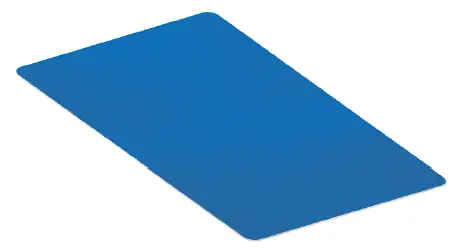
- KROK 01
- Odstraňte ochrannou fólii na listu.
- Poznámka: Jemně odstraňte ochrannou fólii, aby list zůstal rovný.
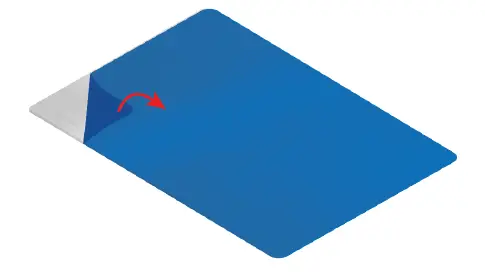
- KROK 02
- Umístěte list do pracovní oblasti xTool D1 Pro.

- Umístěte list do pracovní oblasti xTool D1 Pro.
Vyrobte si vlastní držák na telefon
- KROK 01
- Připojte xTool D1 Pro ke zdroji napájení a zapněte jej.

- Připojte xTool D1 Pro ke zdroji napájení a zapněte jej.
- KROK 02
- Připojte xTool D1 Pro k počítači pomocí USB kabelu.

- Připojte xTool D1 Pro k počítači pomocí USB kabelu.
- KROK 03
- Umístěte desku z lípového dřeva do pracovní oblasti xTool D1 Pro.

- Umístěte desku z lípového dřeva do pracovní oblasti xTool D1 Pro.
- KROK 04
- Nastavte výšku laserového modulu.
- Posuňte lištu nastavení ohniskové vzdálenosti dolů.
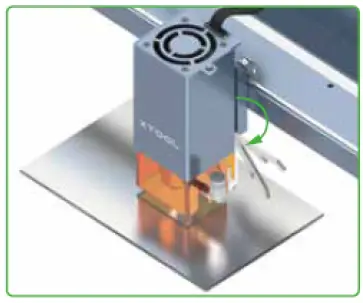
- Povolte křídlový šroub na druhé straně a posuňte laserový modul nahoru nebo dolů tak, aby se spodní část lišty pro nastavení ohniskové vzdálenosti dotýkala povrchu desky.
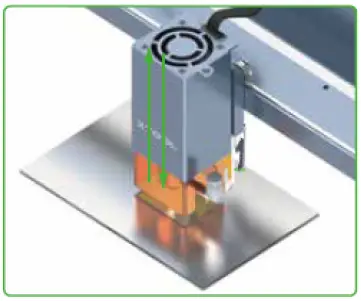
- Vraťte lištu nastavení ohniskové vzdálenosti zpět.
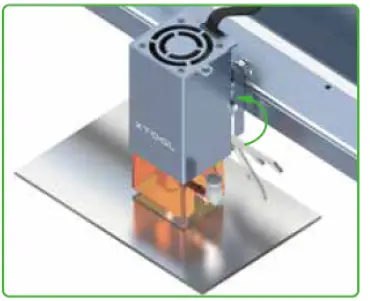
- KROK 05
- Nastavte počáteční bod zpracování.
- Ve výchozím nastavení jsou vyzařovány paprsky červeného kříže, abyste zjistili, kde začíná zpracování.

- Zpracování začíná v bodě umístěném ve středu světelných paprsků červeného kříže.
- KROK 06
- Otevřete XCS.

- Otevřete XCS.
- KROK 07
- Vyberte xTool D1 Pro ze seznamu zařízení a klikněte na Connect Device.

- Klikněte na své zařízení v seznamu Zařízení.
- Poznámka: Název zařízení se liší podle zařízení.

- Vyberte xTool D1 Pro ze seznamu zařízení a klikněte na Connect Device.
- KROK 08
- Stáhněte si projekt file na místní disk a poté jej importujte na XCS.
- Držák telefonu-1.xcs


- Po importu file, můžete vidět designové prvky na plátně.

- Ostatní parametry nastavovat nemusíte. Výchozí nastavení v projektu file jsou doporučeny.
- Držák telefonu-1.xcs
- Stáhněte si projekt file na místní disk a poté jej importujte na XCS.
- KROK 09
- Klikněte na ikonu Start v pravém dolním rohu.

- The Preview se zobrazí okno.

- Zelený bod označuje, kde je počáteční bod zpracování v prvcích návrhu.
- Předběžně klikněte na Rámováníview rozsah zpracování.
- Ujistěte se, že rozsah zpracování je v rámci desky z lipového dřeva.
- V opačném případě nemohou být prvky návrhu správně vyryty nebo řezány.
- Klikněte na ikonu Start v pravém dolním rohu.
- KROK 10
- Klikněte na Start a počkejte na ukončení zpracování.

- Po dokončení zpracování můžete získat dřevěné kousky pro výrobu držáku telefonu.

- Držák telefonu-1.xcs 200 KB
- Klikněte na Start a počkejte na ukončení zpracování.
Byl tento článek užitečný?
- ano ne
- 1 z 1 to považuje za užitečné
- Máte další otázky? Odeslat žádost
Nedávno viewvyd. články
- Software xTool D1 Pro Creative Space (XCS) – pro laserové nováčky
- K ovládání xTool D1 Pro použijte LightBurn
Související články
- D1 Limitovaná edice Dárková sada Přample Project Files & Tutorial
- xTool D1 Laserbox Basic Software-Pro Laser Newcomer
- K ovládání xTool M1 použijte xTool Creative Space (XCS).
- xTool D1 Materiálové parametry pro referenci
- Jak upravit parametry gravírování D1
Komentáře
- 0 komentářů
- Chcete-li zanechat komentář, přihlaste se.
Články v této sekci
- xTool D1 Pro Example Project Files a tutoriály
Podpora
- Stále potřebujete pomoc? Náš tým odborníků je vzdálený pouhým kliknutím
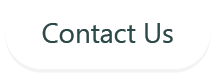
KONTAKT
- Webmísto: www.xtool.com.
- Produkty
- Rotační laserbox
- xTool D1
- xTool M1
- Příslušenství
- Materiál
- Kontaktujte nás
- Obchodní spolupráce: Ahoj@xtool.com.
- Předprodej a logistika: vicky@info.xtool.com.
- vicky@xtool.com.
- Technická podpora:
- podpora@info.xtool.com.
- podpora@xtool.com.
- Úřední hodiny: Po–Pá, 9:00–18:30 PDT
- Servisní horká linka: + 1 775-587-7760
- Copyright © 2021 xTool Všechna práva vyhrazena.
- https://support.xtool.com/hc/en-us/articles/5662836045975-xTool-D1-Pro-Example-Project-Files-and-Tutorials.
- xTool D1 Pro Example Project Files a návody – xTool
xTool / xTool D1 Pro / Projektové tutoriály

Dokumenty / zdroje
 |
XTOOL D1 Pro Example Project Files a tutoriály [pdfNávod k obsluze D1 Pro Přample Project Files a Návody, D1 Pro, Přample Project Files a Návody, Project Files a tutoriály, Files a Návody, Návody |


